Procedura: Effettuare il provisioning di un servizio Di inoltro fluido di Azure
Prima di poter connettere l'app a un inoltro fluido di Azure, è necessario effettuare il provisioning di una risorsa del server di Inoltro fluido di Azure nell'account Azure. Questo articolo illustra i passaggi per eseguire il provisioning del servizio Inoltro fluido di Azure e pronto per l'uso.
Prerequisiti
Per creare una risorsa di Inoltro fluido di Azure, è necessario avere un account Azure. Se non si ha un account, è possibile provare Gratuitamente Azure.
Creare un gruppo di risorse
Un gruppo di risorse è una raccolta logica di risorse di Azure. Tutte le risorse vengono distribuite e gestite in un gruppo di risorse. Per creare un gruppo di risorse:
Accedi al portale di Azure.
Nel riquadro di spostamento a sinistra selezionare Gruppi di risorse. Selezionare Aggiungi.
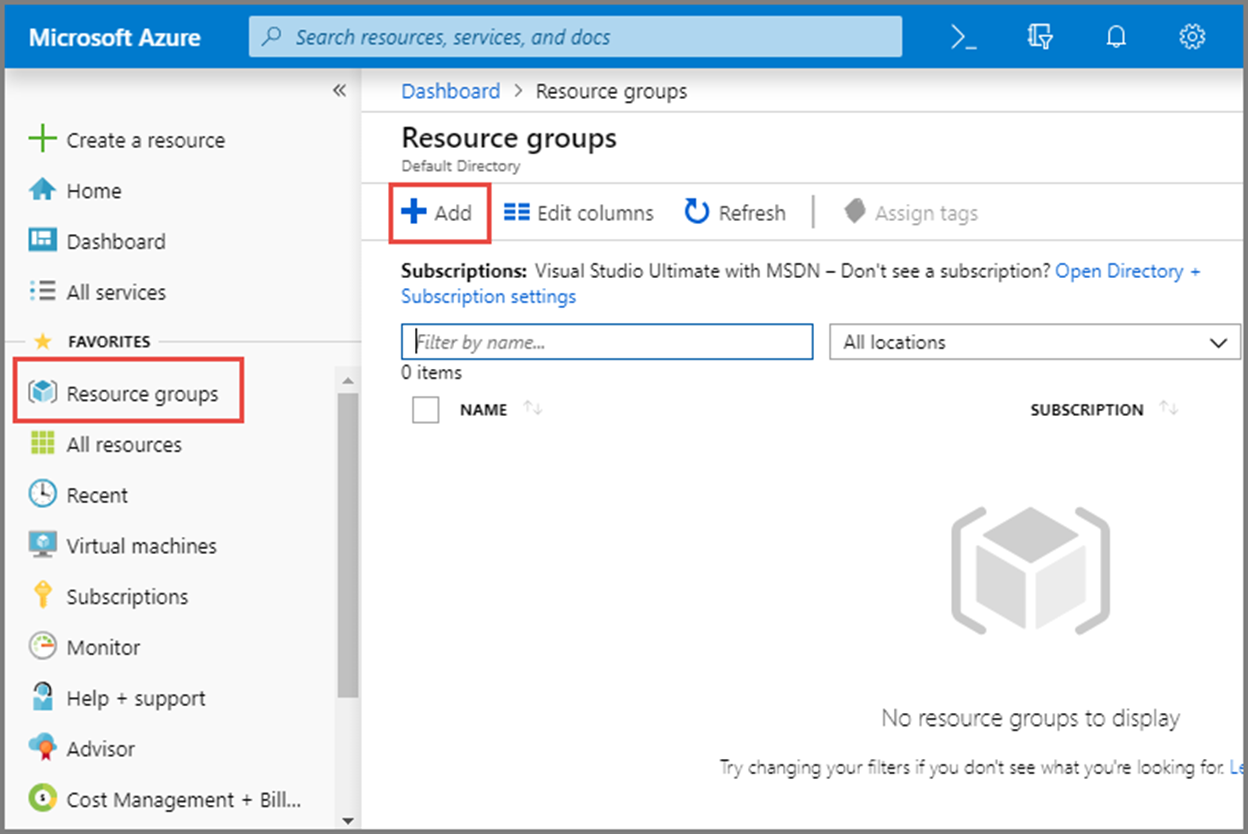
Per Sottoscrizione selezionare il nome della sottoscrizione di Azure in cui si vuole creare il gruppo di risorse. Per altre informazioni sulle sottoscrizioni, vedere Descrivere i componenti principali dell'architettura di Azure.
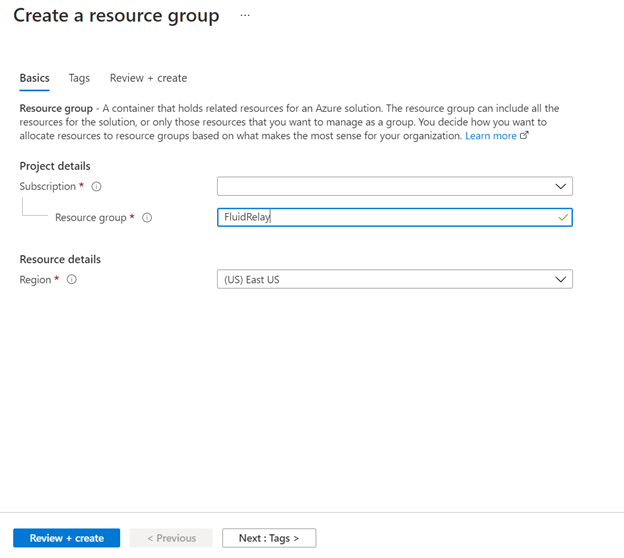
Digitare un nome univoco per il gruppo di risorse. Il sistema verifica immediatamente se il nome è disponibile nella sottoscrizione di Azure attualmente selezionata.
selezionare un'area per il gruppo di risorse.
Selezionare Rivedi e crea.
Nella pagina Rivedi e crea selezionare Crea.
Creare una risorsa di inoltro fluido
Ogni risorsa del server di inoltro fluido di Azure fornisce un tenant da usare nell'applicazione Fluid. All'interno di tale tenant è possibile creare molti contenitori/sessioni. Per creare un inoltro fluido nel gruppo di risorse usando il portale:
Nel portale di Azure selezionare Crea una risorsa nella parte superiore sinistra della schermata.
Cercare "Fluid"
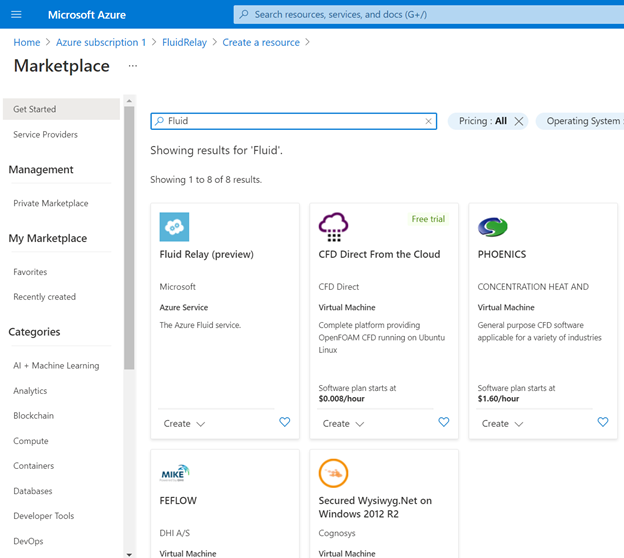
Selezionare Fluid Relay (Inoltro fluido) e selezionare Create ( Crea).
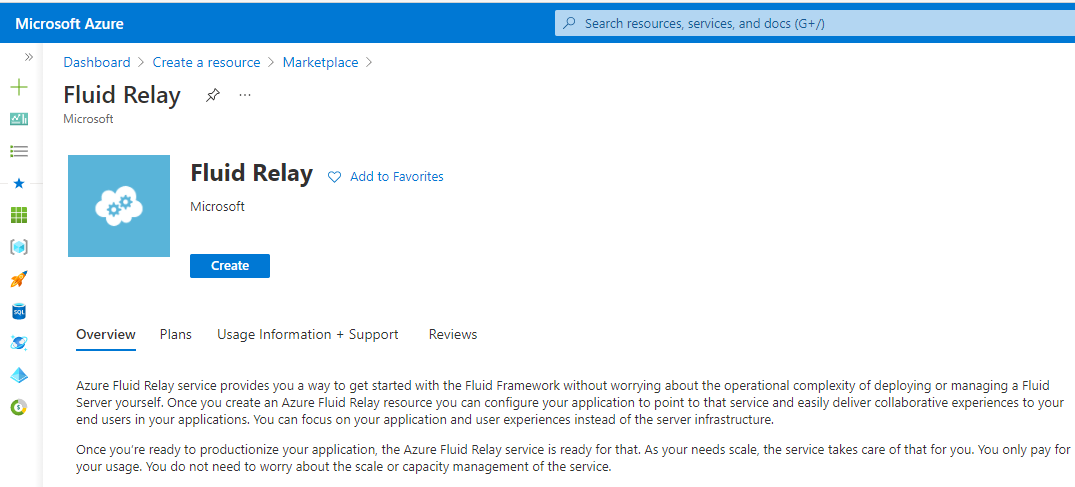
Nella pagina Crea seguire questa procedura:
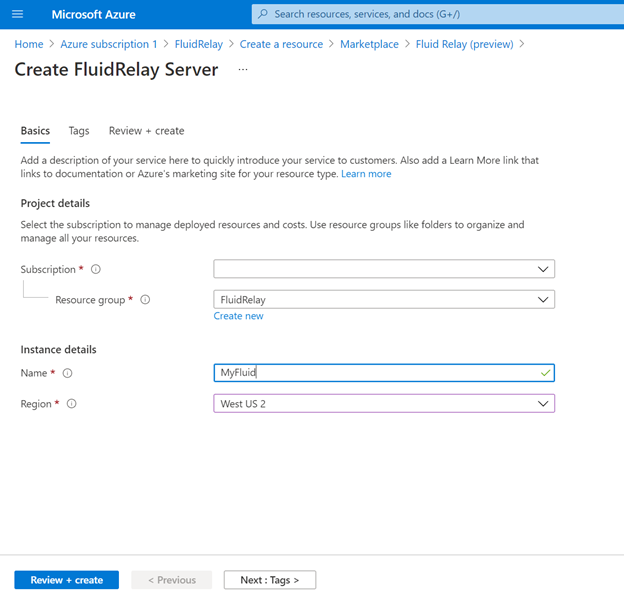
- Selezionare la sottoscrizione in cui creare lo spazio dei nomi.
- Selezionare il gruppo di risorse creato nel passaggio precedente.
- Immettere un nome per la risorsa Di inoltro fluido.
- Selezionare una località per lo spazio dei nomi.
Fare clic sul pulsante Rivedi e crea nella parte inferiore della pagina.
Nella pagina Rivedi e crea esaminare le impostazioni e selezionare Crea. Attendere il completamento della distribuzione.
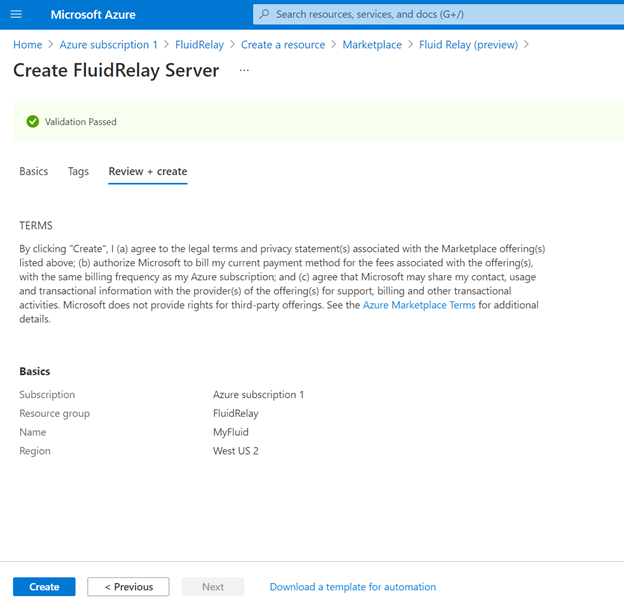
Nella pagina Distribuzione selezionare Vai alla risorsa per passare alla pagina per lo spazio dei nomi.
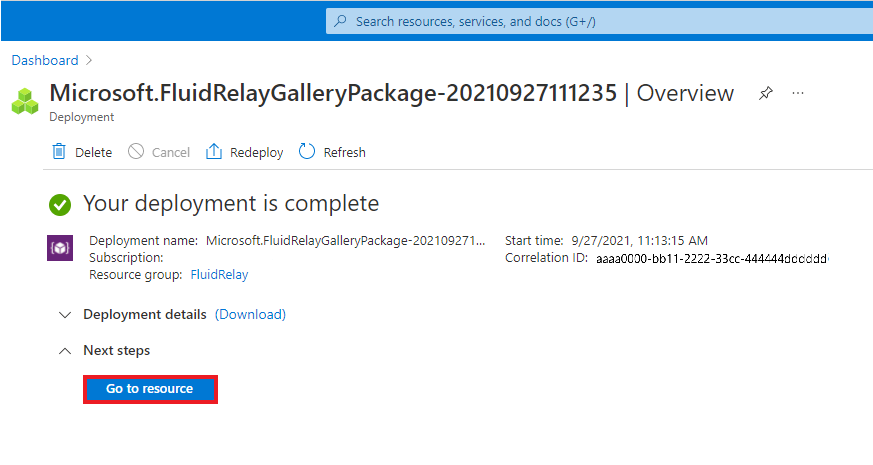
Verificare che venga visualizzata la pagina Fluid Relay simile a questo esempio.
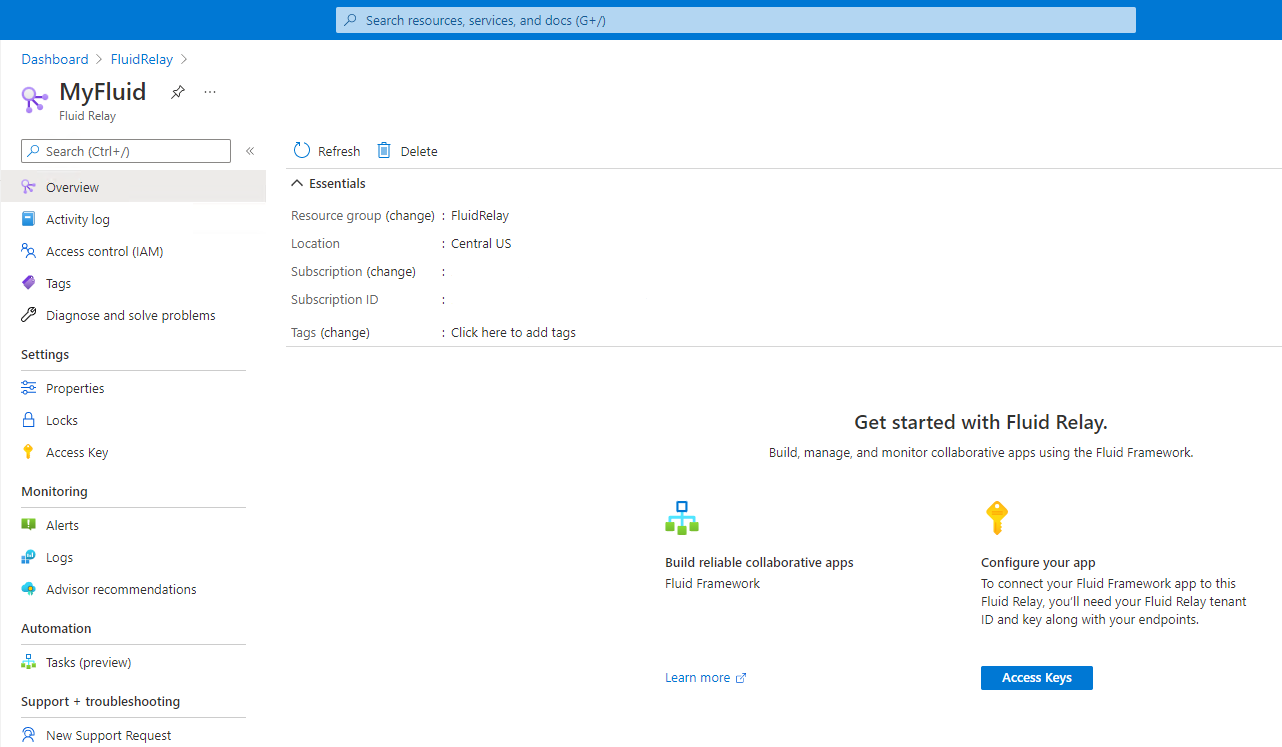
Passaggi successivi
È stato appena creato un gruppo di risorse ed è stato effettuato il provisioning di una risorsa di Inoltro fluido di Azure in tale gruppo. Successivamente, è possibile connettersi al servizio Inoltro fluido di Azure nell'app.